**** Laatst bijgewerkt op 18 mei 2020 ****
Vraag je je af of het de moeite waard is om de kleuren van een video aan te passen? Wel, hier is een vraag voor jou:
Wat hebben Wes Anderson, Vincent van Gogh en de brandingafdeling van Cadbury allemaal gemeen? Antwoord:Ze begrijpen dat kleur krachtig is!
Of je nu een stemming creëert, een emotie oproept of een verkoop doet, het is een enorme hulp om de juiste kleur te krijgen. Daarom vechten merken om controle te krijgen over bepaalde kleurencombinaties. En daarom besteden regisseurs zoveel tijd en aandacht aan onderscheidende kleurenschema's en unieke paletten.
Het draait allemaal om balans, verzadiging en contrast
Het is echter niet genoeg om iets kleurrijks te filmen, want in de postproductie gebeurt veel kleurwerk. Filmstudio's hebben professionele coloristen in dienst om de balans, verzadiging en contrast in films aan te passen, zodat ze er geweldig uitzien - en de emoties van het publiek effectiever kunnen manipuleren!
De kans is groot dat u zich geen professionele colorist of dure videokleurcorrectiesoftware kunt veroorloven. Maar Clipchamp biedt gratis een effectieve videokleureneditor.
Zo werkt het:
Stap 1:Open een gratis Clipchamp-account
Je hebt een Clipchamp-account nodig om te beginnen. U kunt zich aanmelden via Facebook, Google of Dropbox, of met uw e-mailadres. Clipchamp is gratis te gebruiken, of je kunt upgraden voor extra functies.
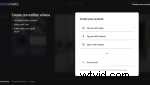
Stap 2:Stel uw project in
Een videoproject starten in Clipchamp is eenvoudig. Klik gewoon op 'Een video maken', kies de juiste beeldverhouding en de editor wordt geopend:
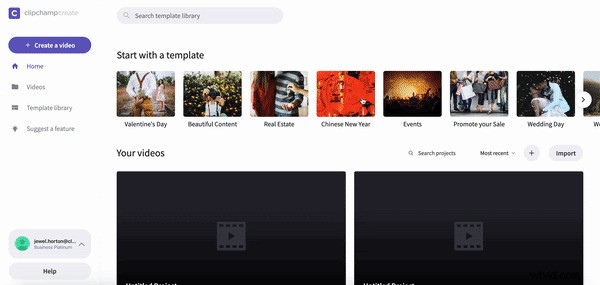
Stap 3:Kies de videobestanden waaraan u wilt werken
U kunt video en audio van uw computer importeren door op de knop Media toevoegen te klikken en door uw bestanden te bladeren:
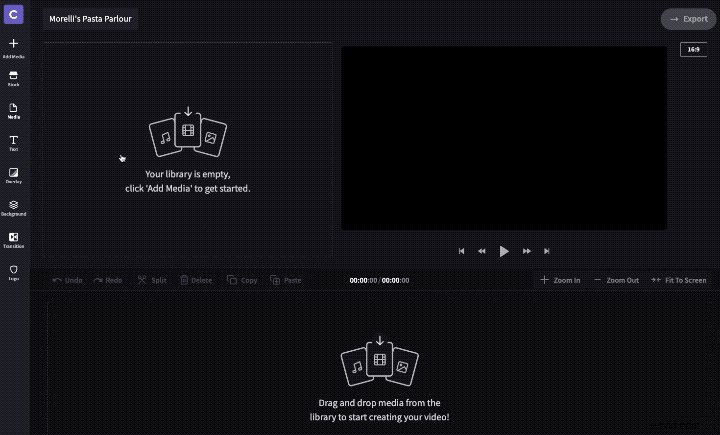
Of bekijk de mediabibliotheek van Clipchamp met meer dan 100.000 professionele video- en audiobestanden:
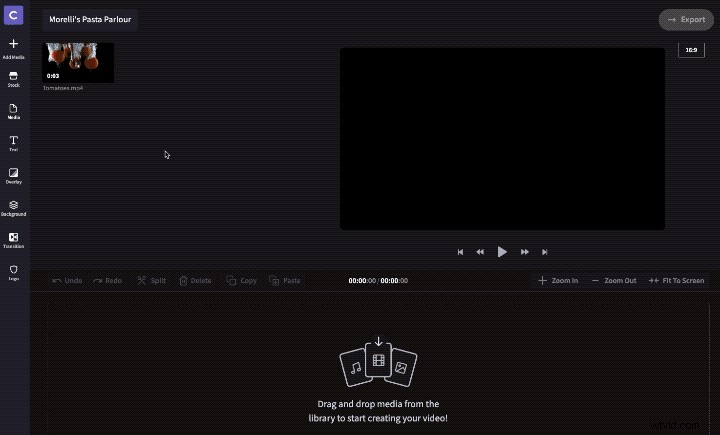
Stap 4:Open de video-kleureditor
U kunt met slechts een paar klikken beginnen met het aanpassen van de balans, verzadiging en contrast van uw video. Sleep eerst de video naar de tijdlijn onderaan de editor:
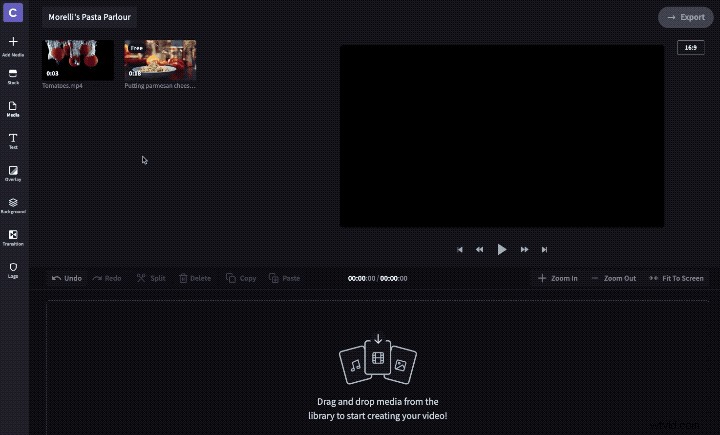
Selecteer vervolgens de video op de tijdlijn. Hierdoor wordt het gemarkeerd en worden alle beschikbare bewerkingstools weergegeven.
Op het tabblad Kleurbalans vindt u schuifregelaars om de belichting, verzadiging, temperatuur en contrast te wijzigen:
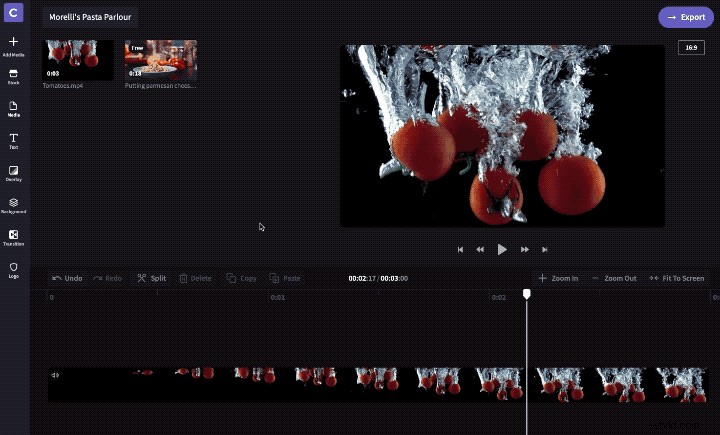
Er zijn ook vooraf ingestelde filters die u op uw video kunt toepassen:
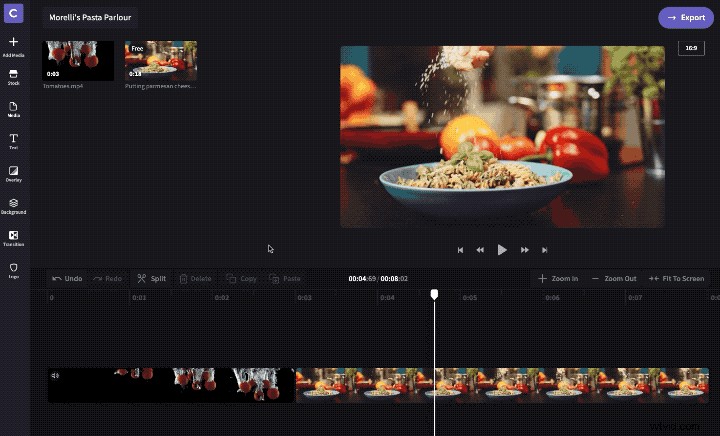
Stap 5:Tijd om de kleuren van een video aan te passen
Er is niet één juiste manier om kleurcorrectie uit te voeren. Een eenvoudig filter kan voldoende zijn, maar u moet mogelijk ook met de schuifregelaars spelen. Het hangt af van wat je wilt bereiken door de kleuren van je video aan te passen.
Probeer verschillende benaderingen totdat u de juiste look krijgt. Het helpt om een referentieafbeelding te gebruiken die de look laat zien die u wilt bereiken, zodat u kunt zien wanneer u het precies goed heeft. Houd er ook rekening mee dat kleuren er iets anders kunnen uitzien, afhankelijk van het computerscherm dat u gebruikt.
Als je een ouderwetse, vintage look wilt, kun je de verzadiging verminderen om een video zwart-wit te maken, en vervolgens de temperatuur verhogen en het contrast verhogen om een nostalgische sepiatint te creëren.
Of als je voor een modern, levendig gevoel gaat, probeer dan de verzadiging te verhogen en de temperatuur te verhogen, en overweeg een vervagingsfilter toe te passen om de focus op belangrijke titels te leggen, zoals we hebben gedaan in deze voorbeeldvideo:
